
動作環境設定
プログラムのインストール
ファイル
Ulogicci_v1_0.fas,Ulogicci.csv,Ulogicci_s.csv,
ulogicci.mnu,ulogicci.mns,ulogicci.mnc, ulogicci.mnr,ulogicci.mnl,
Ulogici_andxxx.bmp,Ulogicci_andxxxb.bmp,Ulogicci_changl.bmp,Ulogicci_changlb.bmp,
Ulogici_chckla.bmp,Ulogicci_chcklab.bmp,Ulogicci_chckls.bmp,Ulogicci_chcklsb.bmp,
Ulogici_colora.bmp,Ulogicci_colorab.bmp,Ulogicci_colors.bmp,Ulogicci_colorsb.bmp,
Ulogici_inters.bmp,Ulogicci_intersb.bmp,Ulogicci_nandxx.bmp,Ulogicci_nandxxb.bmp,
Ulogici_norxxx.bmp,Ulogicci_norxxxb.bmp,Ulogicci_notxxx.bmp,Ulogicci_notxxxb.bmp,
Ulogici_offxxx.bmp,Ulogicci_offxxxb.bmp,Ulogicci_onxxxx.bmp,Ulogicci_onxxxxb.bmp,
Ulogici_orxxxx.bmp,Ulogicci_orxxxxb.bmp,Ulogicci_xorxxx.bmp,Ulogicci_xorxxxb.bmp,
Ulogicci_AND.dwg,Ulogicci_MARU.bmp,Ulogicci_NAND.dwg,Ulogicci_NOR.dwg,
Ulogicci_NOT.dwg,Ulogicci_OR.bmp,Ulogicci_XOR.dwg
以上43ファイルを Cドライブに UfCadP(半角)
フォルダを作成しそこへコピーする。
メニュー定義方法
メニューバーよりツール−>カスタマイズ−>メニュー
をクリックする。
メニューグループのタブをクリックする。
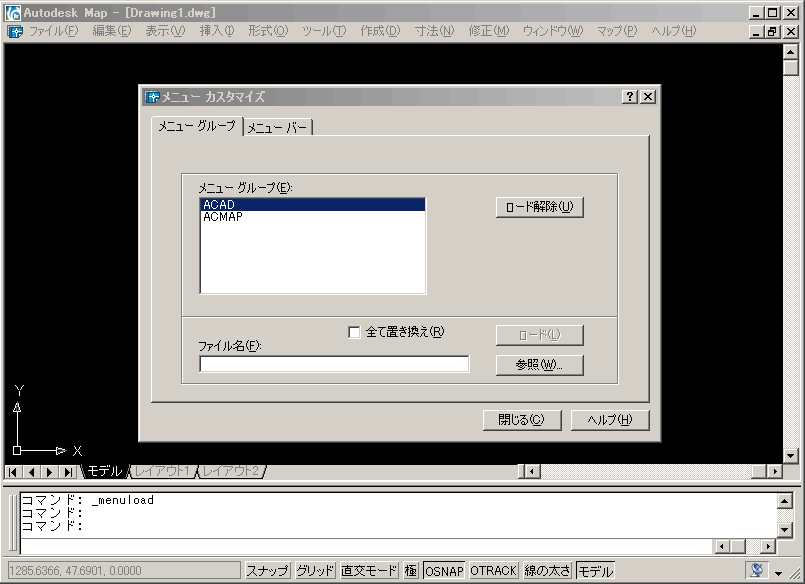
参照ボタンをクリックして探す場所を上記フォルダ(UfCadP)
にする。
ulogicci.mnuを選択後、開くボタンを押す。
全て置き換えがチェックされていないことを確認して
ロードボタンを押す。
(注)全て置き換えがチェックされていると本来の
AutoCADのメニューがなくなり、必要に
なったときに再度設定する必要が生じます。
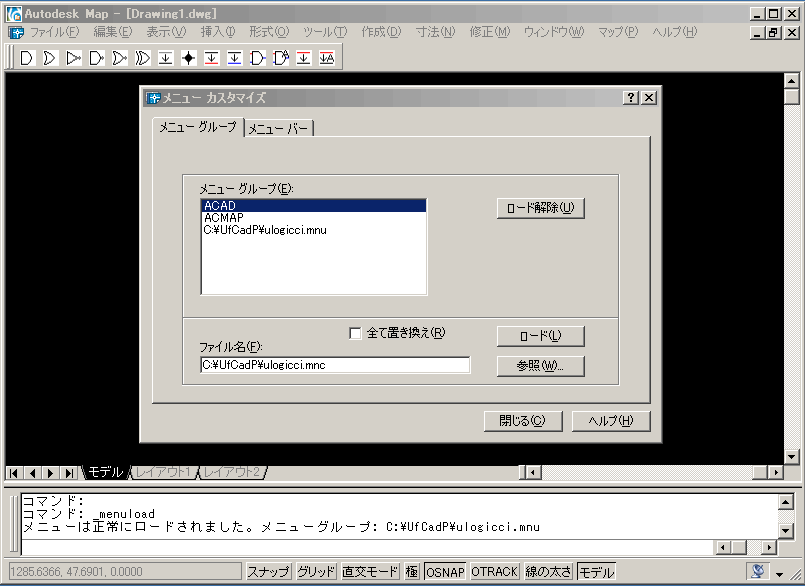
閉じるボタンをクリックする。
プログラムのアンインストール
メニューをロード解除後、ファイルを削除すること
になります。
メニューのロード解除
メニューバーよりツール−>カスタマイズ−>メニュー
をクリックする。
メニューグループのタブをクリックする。
メニューグループ内の C:\UfCadP\ulogicci.mnu を
クリック、ロード解除ボタンを押した後、閉じるボタンを
クリックする。
上記フォルダ(UfCadP)へコピーしたファイルを削除する。
Presented By ユーザーフレンドリー
E-mail:usrfr@yk.rim.or.jp